Wenn Sie einen Film aus dem Internet herunterladen, stoßen Sie möglicherweise auf DVD-Dateien, die als ISO-Dateien auf Ihrem Computer gespeichert sind. Ihr erster Gedanke ist, dass die Videodaten nicht wichtig sind oder nur ein Detail. Es ist jedoch keineswegs nutzlos, da es ein großer Faktor für Filme ist. Hier erfahren Sie mehr darüber was ISO ist und welche Tools es öffnen können. Sehen Sie sich unten die vollständigen Details an, um zu erfahren, wie Sie das Format zu Ihrem Vorteil nutzen können.
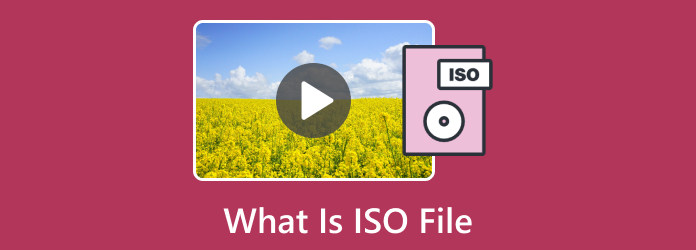
Teil 1. Was ist eine ISO-Datei?
Eine ISO-Datei ist die Gesamtheit einer Disc wie einer CD, Blu-ray und DVD. Es ist wie eine archivierte Datei einer optischen Platte, ein Duplikat größerer Datensätze. Da der Hauptzweck darin besteht, die optische Platte zu kopieren oder zu replizieren, kann ein Benutzer eine ISO-Datei verwenden, um eine neue Platte mit den genauen Details der Originalplatte zu brennen. Ein gutes Beispiel ist die Übertragung eines Spiels von einer veralteten Festplatte auf den Computer, ohne dass zum Spielen eine physische Festplatte erforderlich ist.
Abgesehen von der Übertragung der replizierten Daten dient es jedoch auch größeren Zwecken für Betriebssysteme. Eine ISO-Datei kann ein hervorragender Behälter zum Free Download oder Mounten von Betriebssystemen sein, oder Sie können sie als Sicherungsmedium für DVD- oder CD-Sammlungen verwenden. Da es viele Daten enthalten kann, ist ein ISO-Image der beste Container, um große Datenmengen auf eine leere Festplatte zu übertragen und mit Ihrem zu öffnen ISO-Player
Teil 2. So öffnen Sie eine ISO-Datei unter Windows und Mac
Um die ISO zu öffnen, verwenden Sie Blu-ray Player als Ihr ISO-Dateireader. Das Programm ist für Windows und Mac verfügbar und erfordert nur minimale Spezifikationen, um Videos in hervorragender Qualität zu öffnen. Es ist mit allen notwendigen Steuerelementen zum Anhalten, Stoppen und Abspielen eines Videos ausgestattet und bietet Ihnen gleichzeitig erweiterte Steuerelemente zum Anpassen der ISO-Videospur, des Audios und der Untertitel. Neben ISO-Dateien kann der Mediaplayer auch verschiedene Formate wie MP4, MOV, WMV, AVI usw. abspielen. Außerdem passt er die neueste Wiedergabetechnologie für jede Art von DVD und Blu-ray an. Klicken Sie auf die Schaltfläche „Free Download“ und erfahren Sie, wie Sie eine ISO-Datei auf Mac und Windows öffnen.

- Spielen Sie ISO-Dateien in 1080p HD und 4K UHD unter Windows 11/10 und macOS ab.
- Unterstützt Dolby und DTS für den besten Ton bei jedem Video.
- Hervorragendes Layout ohne zu komplizierte Einrichtung.
- Stellen Sie weitere Tools bereit, z. B. Snapshot für Screenshots.
Free Download
Für Windows
Sicherer Download
Free Download
für Mac OS
Sicherer Download
Schritt 1.Laden Sie den Blu-ray-Player von der offiziellen Website von Bluraycopys herunter. Starten Sie nach der Installation das Programm auf Ihrem Computer und klicken Sie auf Open File Taste. Sie können eine Disc einlegen und auf klicken Disc öffnen Klicken Sie auf die Schaltfläche, um das ISO-Dateiformat zu laden.
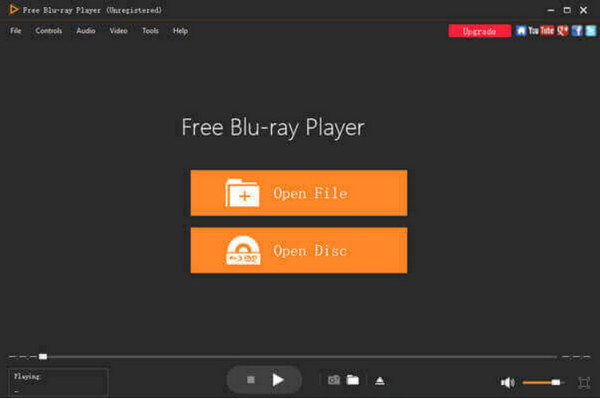
Schritt 2.Wenn das Video hochgeladen ist, verwenden Sie die Steuerelemente unten auf der Benutzeroberfläche. Darüber hinaus finden Sie im Menü „Steuerung“ weitere Optionen. Greife auf ... zu Audio Einstellungen, um die gewünschte Audiospur, den gewünschten Kanal und das gewünschte Gerät auszuwählen.
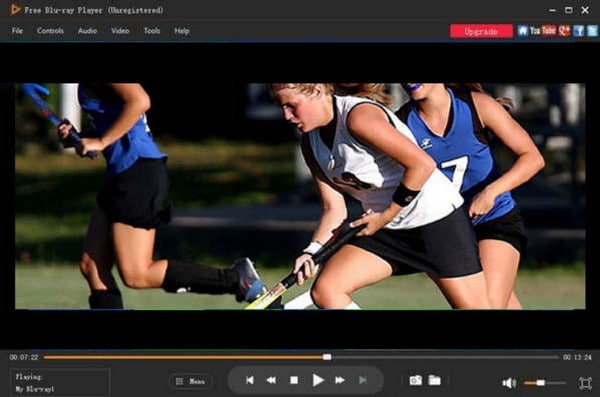
Schritt 3.Um den Bildschirm zu bearbeiten, gehen Sie zu Video Menü und wählen Sie „Vollbild“, „Halbe Größe“, „Doppelte Größe“ usw. aus. Schließlich können Sie das Bildmaterial über bearbeiten Effekte Menü durch Ändern von Farbton, Gamma, Sättigung und anderen Komponenten. Genießen Sie die Videowiedergabe.
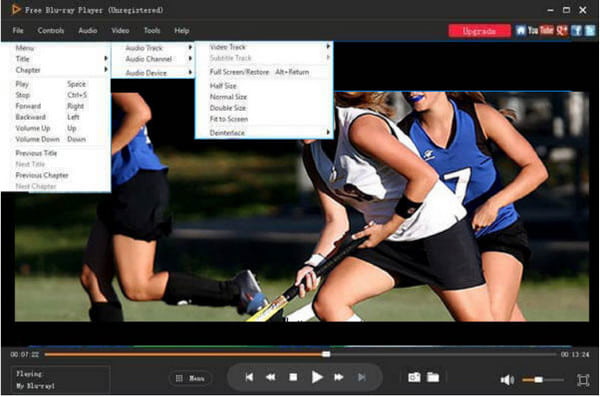
Es ist einfach, den Blu-ray Player zum Abspielen von ISO-Dateien unter Windows und Mac zu verwenden. Es ist sogar ein großartiger Mediaplayer zum Abspielen von Blu-ray, DVD und vielen Videoformaten in hoher Qualität.
Teil 3. So mounten Sie eine ISO-Datei unter Windows
Das Gute an Windows ist, dass es Ihnen dies ermöglicht Mounten Sie ISO-Dateien ohne die Installation von Software von Drittanbietern. Obwohl mehrere Programme wie ein ISO-Dateireader Ihnen beim Mounten helfen können, ist dies auch ohne die Installation eines Programms möglich. In diesem Teil wird die einfache Anleitung gezeigt, einschließlich der Anleitung zum Mounten einer ISO auf Steam Deck auf Ihrem Computer.
Schritt 1.Eine der einfachsten Möglichkeiten, Windows 10/11 ISO herunterzuladen, besteht darin, es im Datei-Explorer zu durchsuchen. Klicken Sie mit der rechten Maustaste darauf und wählen Sie die Option „Bereitstellen“ aus der Dropdown-Liste. Greifen Sie auf den Inhalt zu, indem Sie im Navigationsmenü das virtuelle Laufwerk auswählen.
Schritt 2.Um ISO auf Steam Deck unter Windows zu mounten, gehen Sie zum Discover Store und installieren Sie „Mount Unmount ISO“. Wenn Sie fertig sind, klicken Sie mit der rechten Maustaste auf die Datei und gehen Sie zur Option ISO-Image bereitstellen/unmounten. Wählen Sie im Untermenü die Option „Montieren“. Endlich befindet sich die Datei auf Ihrem Gerät und ist zugriffsbereit.
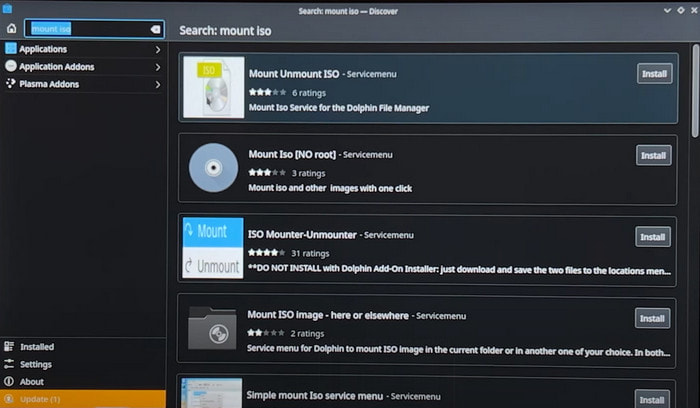
Teil 4. So erstellen Sie eine ISO-Datei
Wenn Sie eine Diskette mit ISO-Dateien erstellen möchten, AnyMP4 DVD Creator ist eine ausgezeichnete Wahl für einen einfacheren Prozess. Es handelt sich um eine Komplettlösung, die das Brennen von CDs mit HD- und 4K-Auflösung unterstützt. Egal, ob es sich um ein Video von einer Kamera oder ein extrahiertes ISO-Image handelt, dieses Tool bettet es schnell auf eine leere Festplatte ein und exportiert das Filmmaterial als MP4, AVI, MOV und andere gängige Formate. Um das Angebot zu erweitern, bietet AnyMP4 integrierte Menüvorlagen, die Sie nach Ihren Wünschen anpassen können. Schauen Sie sich den rasanten Brennvorgang an, indem Sie es auf Windows und Mac herunterladen.
- Eine benutzerfreundliche Oberfläche mit einem Video-Editor zum Bearbeiten von DVD/Blu-ray/ISO.
- Kopieren Sie wichtige Videos und Audio in eine DVD- oder Blu-ray-ISO-Datei.
- Am besten für 4K- und HD-Videos zur ISO-Erstellung geeignet, ohne die Originalqualität zu beeinträchtigen.
- Stellen Sie eine Echtzeitvorschau bereit, um das ISO-Ergebnis vor dem Brennen zu überprüfen.
Schritt 1.Wie erstelle ich eine ISO-Datei? Laden Sie zunächst das Programm herunter, installieren Sie es auf Ihrem Computer und starten Sie es.
Free Download
Für Windows
Sicherer Download
Free Download
für Mac OS
Sicherer Download
Legen Sie eine leere Disc in das optische Laufwerk ein und wählen Sie die DVD-Disc-Option von AnyMP4 DVD Creator.
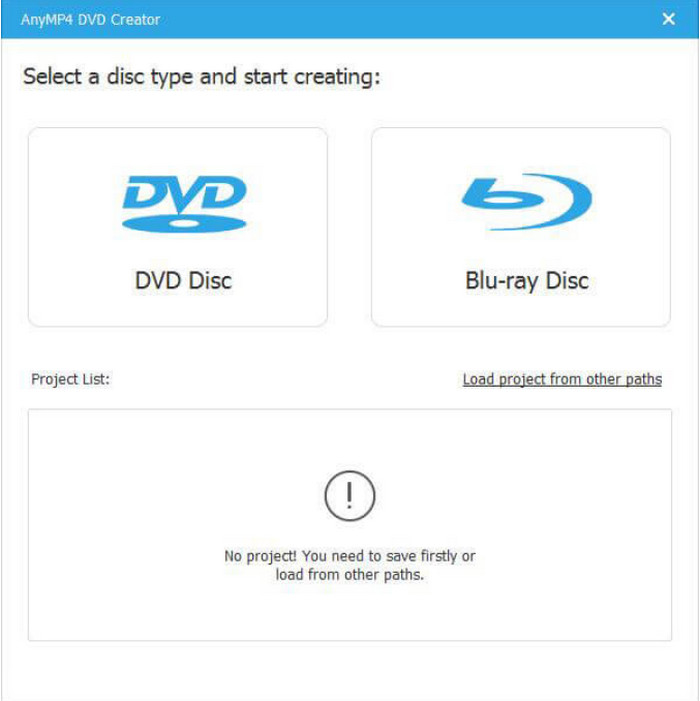
Schritt 2.Öffnen Sie die Videodatei aus Ihrem lokalen Ordner. Videos können innerhalb der Plattform mit dem integrierten Video-Editor bearbeitet werden. Wählen Sie ISO als Ausgabeformat. Fahren Sie mit der Bearbeitung anderer Einstellungen wie Audio, Untertitel usw. fort.
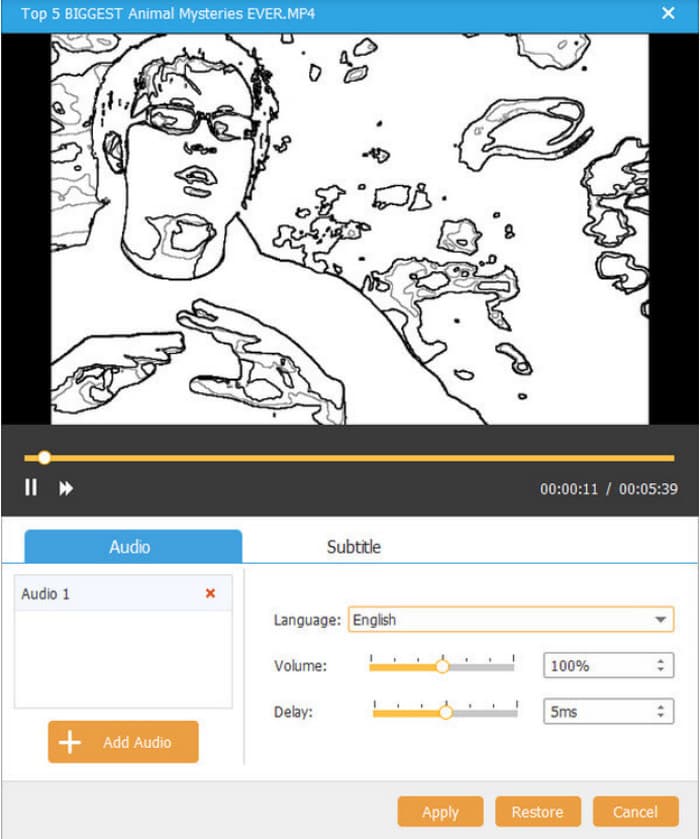
Schritt 3.Klicken Sie auf die Brennen Klicken Sie auf die Schaltfläche, nachdem Sie die Datei bearbeitet haben. Abhängig von der Größe der ISO kann der Vorgang einige Zeit in Anspruch nehmen. Danach kann die Disc als physische Kopie geteilt werden.
Nimm das ISO-Erstellerkönnen Sie Ihre DVD- oder Blu-ray-ISO-Dateien mühelos erstellen.
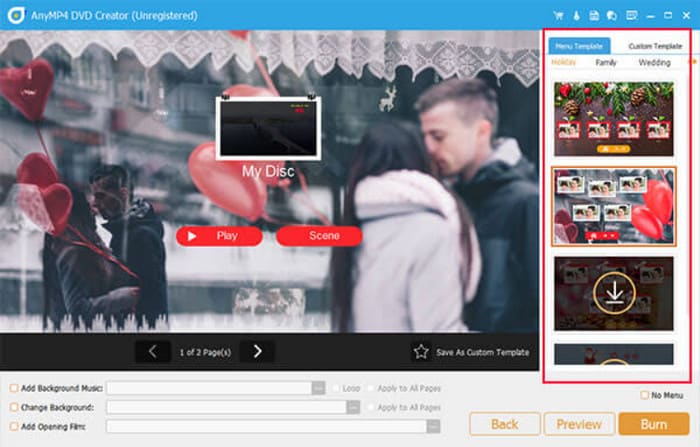
Endlich eine professionelle Möglichkeit, ohne großen Aufwand ein ISO-Image zu erstellen. Laden Sie einfach Ihre Disc und wandeln Sie sie mit wenigen Klicks in eine ISO-Datei um.
Teil 5. So konvertieren/extrahieren Sie eine ISO-Datei
Was kann ich tun, wenn ISO nicht mit Ihrem Gerät kompatibel ist? Oder wenn Sie ein hervorragendes Video extrahieren müssen, um es auf eine Festplatte zu übertragen? Diese Aufgaben können mit wenigen Klicks erledigt werden AnyMP4 DVD Ripper. Es handelt sich um eine plattformübergreifende Plattform, die eine einfache Möglichkeit zum Konvertieren und Extrahieren von Dateien bietet, wobei viele unterstützte Formate zur Auswahl stehen. Da es fortschrittliche Technologie verwendet, konvertiert DVD Ripper Videos, ohne die Originalqualität zu verlieren. Schauen Sie sich die Funktionen an, indem Sie es jetzt herunterladen.
- Professioneller Konverter für ISO, Blu-ray, DVD und andere Videoformate.
- Übertragen Sie konvertierte Dateien direkt auf iPhone, Samsung und andere Geräte.
- Bearbeiten Sie Videos mit umfassenden Bearbeitungsfunktionen und zeigen Sie sie in der Vorschau an.
- Schneller Prozess mit minimalen Systemanforderungen.
Schritt 1.Um ISO-Dateien zu extrahieren, klicken Sie auf die Schaltfläche „Free Download“, um den DVD Ripper auf Ihr Gerät zu laden.
Free Download
Für Windows
Sicherer Download
Free Download
für Mac OS
Sicherer Download
Starten Sie nach der Installation das Programm und legen Sie die Diskette ein, mit der Sie arbeiten möchten. Drücke den DVD laden und wählen Sie die DVD-ISO laden Möglichkeit. Laden Sie die Datei hoch und klicken Sie auf Offen .
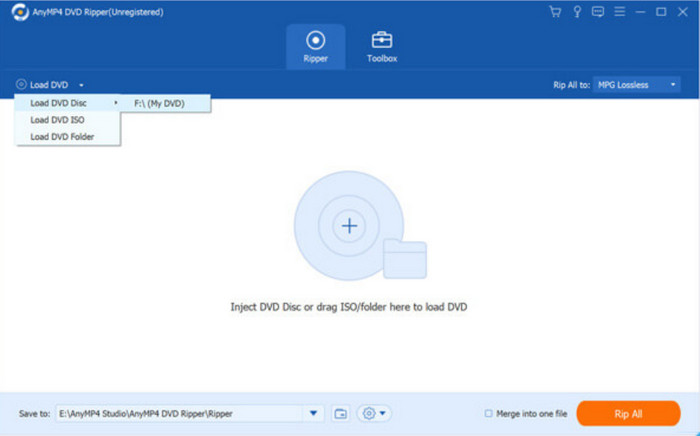
Schritt 2.Sobald die Datei geladen ist, öffnen Sie sie Vollständige Titelliste Menü und wählen Sie die Titel aus, die Sie extrahieren möchten. Klicken OK um die ausgewählten Titel zu bestätigen.
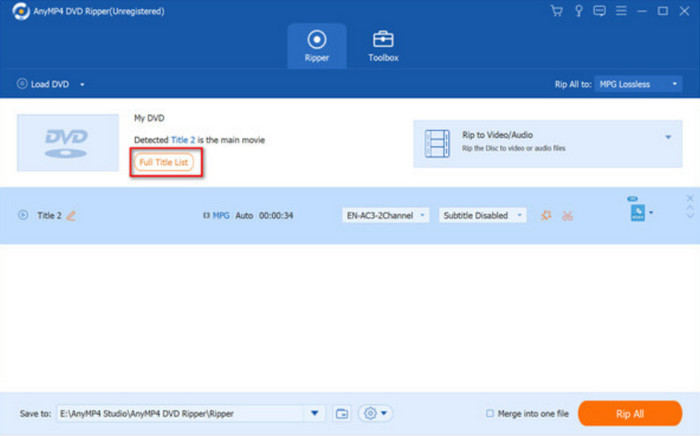
Schritt 3.Wenn Sie das extrahierte ISO-Image konvertieren möchten, gehen Sie zu Alles rippen Menü und wählen Sie ein Ausgabeformat. Andernfalls wählen Sie die Auf DVD-ISO-Datei rippen Option, die Datei so zu speichern, wie sie ist. Klicken Sie abschließend auf Alles zerreißen Klicken Sie auf die Schaltfläche, um das ISO-Image zu extrahieren.
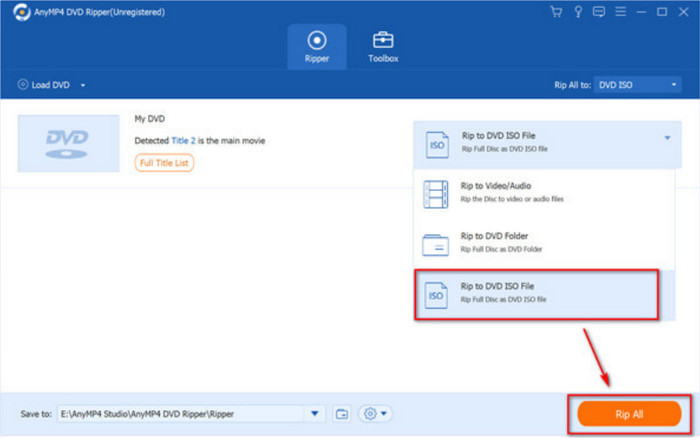
Für eine hochwertige ISO-Extraktion bietet AnyMP4 DVD Ripper einen Hochgeschwindigkeitsprozess. Außerdem können Sie die extrahierte Datei in gängige Formate wie MP4, MOV, AVI, HEVC und mehr konvertieren.
Teil 6. FAQs zur .ISO-Datei
-
Wofür steht ISO?
Es ist eine Abkürzung für die Internationale Organisation für Normung. Sein Dateisystemstandard trägt den Namen ISO 9660, der auch andere Dateierweiterungen wie .img, .udf und .iso repräsentiert.
-
Wie installiere ich eine ISO-Datei auf meinem PC?
Alles, was Sie zum Mounten der ISO-Datei benötigen. Suchen Sie die ISO-Datei auf Ihrem Computer. Wenn Sie eines heruntergeladen haben, befindet es sich normalerweise im Download-Ordner. Klicken Sie dann mit der rechten Maustaste darauf und wählen Sie die Option „Bereitstellen“. Installieren Sie das Programm mit Setup.exe, Autoexec.exe und Install.exe.
-
Ist das ISO-Image bootfähig?
Ja. Tatsächlich sind ISO-Images die Grundlage für CD-, DVD- und USB-Laufwerke. Um eine bootfähige ISO-Datei zu erstellen, müssen Sie die Datei nur auf das Laufwerk kopieren und das Windows USB/DVD Download Tool starten.
-
Warum benötige ich eine ISO-Datei?
Es ist eine große Hilfe, Festplatten zu sichern und große Datenmengen ordnungsgemäß zu speichern. Da es Originaldaten von einem optischen Datenträger repliziert, können Sie diese als ISO-Datei speichern, bis Sie sie auf einen neuen Datenträger brennen.
Wrapping up
Und das ist es. Jetzt haben Sie erfahren, was ISO ist und was Sie damit zum Speichern von Videodaten tun können. Es gibt andere Möglichkeiten, die Datei zu verwenden, aber für eine hochwertige Wiedergabe ist es besser, einen Blu-ray-Player zu verwenden. Natürlich ist AnyMP4 DVD Creator die beste Lösung, um eine DVD mit ISO in hervorragender Qualität zu erstellen. Darüber hinaus haben Sie gelernt, wie Sie ISO-Dateien mit DVD Ripper mit wenigen Klicks extrahieren. Diese Tools müssen unbedingt ausprobiert werden. Laden Sie sie also noch heute kostenlos für Windows und Mac herunter.
Mehr von Blu-ray Master
- So brennen Sie ISO-Dateien unter Windows ohne Komplikationen auf DVD
- 5 Methoden zum Erstellen eines ISO-Images von einer DVD unter Windows, Mac und Linux
- 4 Möglichkeiten zum Brennen von ISO auf DVD auf einem Mac (alle Versionen von macOS X und OS 11)
- VOB to ISO Burner - Konvertieren von VOB in ISO unter Windows / Mac
- 3 Möglichkeiten, Blu-ray mit Menü verlustfrei in ISO-Datei zu konvertieren
- Top 6 Ordner-zu-ISO-Konverter (Offline- und Online-Lösungen)
- So konvertieren Sie ISO in MKV unter Windows und Mac [Leicht zu befolgen]
- So extrahieren Sie Songs aus einer ISO [2024 aktualisiertes Tutorial]
- 8 ultimative MP4-zu-ISO-Konverter für verlustfreie ISO-Qualität


